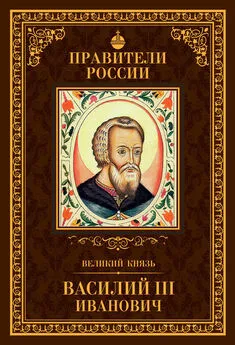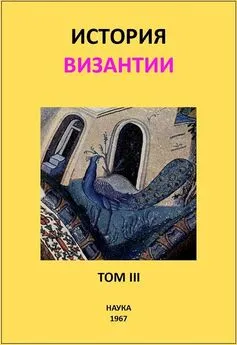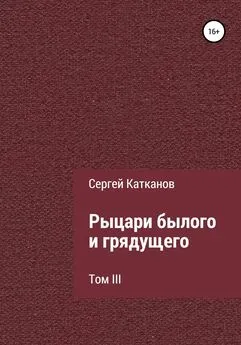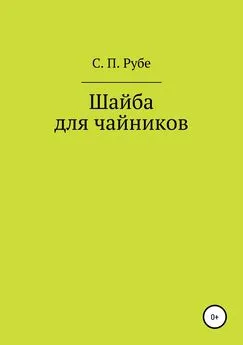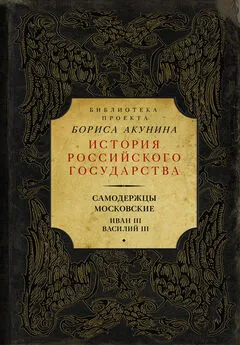Сергей Топорков - Adobe Fotoshop CS в примерах (III-IV)
- Название:Adobe Fotoshop CS в примерах (III-IV)
- Автор:
- Жанр:
- Издательство:БХВ-Петербург
- Год:2005
- Город:Санкт-Петербург
- ISBN:5-94157-526-2
- Рейтинг:
- Избранное:Добавить в избранное
-
Отзывы:
-
Ваша оценка:
Сергей Топорков - Adobe Fotoshop CS в примерах (III-IV) краткое содержание
Практическое руководство по графическому редактору Adobe Photoshop CS. На большом количестве примеров показаны методы работы с основными инструментами программы, слоями, масками, каналами, фильтрами.
Описана техника применения эффектов. Особое внимание уделено вопросам устранения дефектов на фотоснимках и комплексной обработке растровых изображении. Книга содержит большое количество уникальных примеров и заданий. Диск содержит рисунки, использованные в качестве примеров, и необходимые для выполнения заданий файлы в формате PSD.
Для широкого круга пользователей.
Adobe Fotoshop CS в примерах (III-IV) - читать онлайн бесплатно полную версию (весь текст целиком)
Интервал:
Закладка:
Рис. 38.22. Люди
Шаг 5
Зло всегда противостоит добру. Для иллюстрации необходимо найти изображение с вампиром, дьяволом или любым другим символом зла, инструментом Lasso(Лассо) создать выделение, выполнить команду Edit | Cut(Редактирование | Вырезать), нажать клавиатурное сочетание +для закрытия активного окна в программе, перейти на изображение с коллажем, выполнить команду Edit | Paste(Редактировать | Вставить), после чего выбрать инструмент Move(Перемещение) и разместить объект в центре коллажа. Осталось только с помощью свободной трансформации, которая вызывается нажатием +, направить взгляд в сторону людей.
Цвет и непрозрачность в таких изображениях лучше изменять, чтобы не было яркого контраста (рис. 38.24 и результат на рис. CD-38.25).
Рис. 38.24. Изображение зла
Шаг 6
Используем инструмент Line(Линия) с параметрами, как на рис. 38.26. А затем вырежем изображение моста (рис. CD—38.27—CD—38.29).
Рис. 38.26. Параметры инструмента Line
Шаг 7
Остались последние смысловые штрихи. Необязательно использовать другую группу людей, можно скопировать тех же самых, достаточно отразить их горизонтально и сделать трансформацию. Эффект слияния двух фотографий и здесь был применен (рис. CD-38.30).
Шаг 8
Возьмите фотографию молнии (рис. 38.31) и вставьте ее изображение в коллаж, после чего уберите инструментом Eraser(Ластик) лишние участки, а инструментом Blur(Размытие) сгладьте все неровные и выбивающиеся по цвету участки. И все, коллаж готов (рис. ЦВ—38.32).
Рис. 38.31. Молния
Приложения
Таблица горячих клавиш
Название — Перевод — Горячие клавиши
— Выделение —
Add Selection— Добавить к выделению — +
Clone Selection— Клонирование выделения — +
Intersect Selection— Пересечение выделений — ++
Inverse— Инвертировать — ++
Paste Image to Selection— Вставить изображение в выделение — ++
Paste Image to Unselect— Вставить изображение позади выделения — +++
Select All— Выделить все — +
Select None— Отменить выделение — +
Show/Hide Extras— Включить/Выключить видимость вспомогательных линий — +
* * *
— Вызов палитр —
Actions— Операции —
Color— Цвет —
Info— Инфо —
Layers— Слои —
Show/Hide Palettes— Показать/Скрыть палитры —
* * *
— Корректирующие опции —
Auto Levels— Автоматическая коррекция уровней — ++
Color Balance— Цветовой баланс — +
Curves— Кривые — +
Hue/Saturation— Оттенок/Насыщенность — +
Inverse— Инвертировать — +
Levels— Уровни — +
* * *
Auto Levels— Автоматическая коррекция уровней — ++
Color Balance— Цветовой баланс — +
Curves— Кривые — +
Hue/Saturation— Оттенок/Насыщенность — +
Inverse— Инвертировать — +
Levels— Уровни — +
* * *
— Операции с палитрами инструментов —
Airbrush— Аэрограф — +
Blur/Sharpen/Smudge— Размытие/Резкость/Палец — +
Crop— Кадрирование — +
Dodge/Burn/Sponge— Осветлитель/Затемнитель/Губка — +<0>
Eraser— Ластик — +
Eyedropper/Color Samjpier/Measure— Пипетка/Выбор цвета/Линейка — +
Gradient/Paint Bucket— Градиент/Заливка — +
Hand— Рука — +
History Brush— Восстанавливающая кисть — +
Jump to Image Ready— Переход в Image Ready
[1] Image Ready поставляется вместе с Photoshop, служит для подготовки изображений к публикации в Интернете.
— ++
Lasso— Лассо — +
Magic Wand— Волшебная палочка — +
Marquee— Выделение — +
Move— Перемещение — +
Notes— Комментарии — +
Brush/Pencil— Кисть/Карандаш — +
Path Component Selection/Direct Selection— Перемещение/Модификация фигур — +
Pen— Ручка — +
Quick Mask— Быстрая маска — +
Screen— Осветление — +
Shapes— Фигуры — +
Slice— Фрагмент — +
Stamp— Штамп — +
Type— Текст — +
Zoom— Масштабирование — +
Save for Web— Сохранить в Интернете — +++
* * *
— Операции со слоями —
Bring Forward— Переместить на один слой вверх — +<]>
Bring to Front— Переместить слой наверх — ++<]>
Duplicate Layer— Дублировать слой — +
Layer via Copy— Слой через копирование — +
Layer via Cut— Слой через вырезание — ++
Merge Down— Объединить с предыдущим — +
Merge Visible— Объединить видимые слои — ++
New— Новый — ++
Интервал:
Закладка: